windows XP -সেটাপ বাংলা গাইডলাইন
উইন্ডোজ এক্সপি সেটআপ এর নিয়ম (windows XP)
 |
| https://www.nullblogger.com |
1.সিডি/ডিভিডি রমে এক্সপির সিডি ঢুকান। কম্পিউটার রির্স্টাট করুন।
সিডি থেকে সেটআপ দিতে চাইলে আপনার BIOS থেকে First Boot Device- CD ROM করতে হবে।
সাধারণত সব কম্পিউটারে CD ROM-ই সেলেক্ট করা থাকে। সিডি ঢুকানোর পর কম্পিউটার চলার পর উপরের ছবিটা না আসলে, নিচের ধাপ গুলি follow করুন-
যখন কম্পিউটার চালু হবে, তখন দেখবেন মনিটরের নিচে একটা লিস্ট আসে, সেখানে BIOS settings এর জন্য একটা key চাপতে বলে (F2, F12, ওখানে যেটা বলে)। BIOS থেকে First Boot Device অপশনে CD Rom/ DVD ROM সেলেক্ট করে save & exit করুন। এখন কম্পিউটার রির্স্টাট হবে।
যখন ঐ press any key to boot from CD… লেখা আসবে, তখন কীবোর্ড এর যেকোন একটি কী প্রেস করুন।
2. নিজে নিজেই load হতে থাকবে... অপেক্ষা করুন কিছুক্ষণ। এরপর এটা আসবে।
3. আপনি Enter চাপার সাথে সাথে নিচের ছবির মত একটি স্ক্রীন আসবে Windows XP Licensing Agreement । F8 চেপে agree করুন। (বি.দ্র.: agree না করলে সেটআপ করতে পারবেন না।)
১০০% হয়ে গেলে আপনার কম্পিউটার রির্স্টাট হবে।
7. রির্স্টাট হওয়ার সময় প্রথম boot from CD আসলে কোন কিছু প্রেস করবেননা। এক্সপি বুট স্ক্রীন আসবে একটু পর। সেখান থেকে নিজে নিজেই নিচের স্ক্রীনে আসবে। এখানেও কিছু না বেশ কিছুক্ষণ অপেক্ষা করুন।
9. এরপর Personalize
Your Software উইন্ডো আসবে। এখানে নাম দিন।
তারপর
Next বাটনে ক্লিক করুন।
11. নিচের ছবির মত একটি উইন্ডো আসলে, এখানে আপনার কম্পিউটারের নাম দিন। আর Administrator পাসওর্য়াড দিতে চাইলে নিচের দুইটি ঘরে পাসওর্য়াড দিন। আর পাসওর্য়াড দিতে না চাইলে password ঘরগুলো খালি রাখুন। তারপর Next বাটনে ক্লিক করুন।
12. এরপর Date and Time Settings আসবে। এখানে তারিখ, সময় সবকিছু ঠিক করে নিন এবং নিচের টাইম জোনের ঘরের ড্রপডাউন মেনু থেকে বাংলাদেশে টাইম জোন্(GMT +6:00 Astana,Dhaka) সিলেক্ট করুন। তারপর Next বাটনে ক্লিক করুন।
13. একটু অপেক্ষা করুন, দেখবেন নতুন একটি উইন্ডো এসেছে নিচের ছবির মত।
এটি হলো
Networking Settings উইন্ডো।
এখান থেকে Typical Settings সিলেক্ট
করুন। তারপর
Next বাটনে ক্লিক করুন।
14. Next করার
পর আবার নতুন একটি উইন্ডো আসবে। (Workgroup
or Computer Domain) এখান থেকে প্রথম
অপশনটি select করে Next বাটনে ক্লিক করুন। আপনি চাইলে এখান থেকে আপনার workgroup বদলাতে পারেন।
এই উইন্ডোতে Next করার পর আর নতুন করে কোন উইন্ডো আসবে না। বেশকিছু
সময় নিয়ে কম্পিউটার নিজে নিজেই কনফিগার করে রির্স্টাট হবে।
16. এরপর Monitor Settings উইন্ডো আসলে, Ok বাটনে ক্লিক করুন।
17. এরপর Welcome to Microsoft Windows স্ক্রীন। এই স্ক্রীনে Next বাটনে ক্লিক করুন।
18. এখনে থেকে Not right now সিলেক্ট করে Next বাটনে ক্লিক করুন। (এখানে আপনি Help protect my PC by turning on Automatic Updates now এই অপশনটিও সিলেক্ট করতে পারনে। এতে ইন্টারনেট এর দরকার হবে। রেজিষ্ট্রেশন ফর্ম পূরণ করতে হবে।)
19. এখন Who will use this computer? স্ক্রীন আসবে। এখানে আপনি name দিয়ে user account তৈরী করে নিতে পারেন। তারপর Next বাটনে ক্লিক করুন।
20. Thank you স্ক্রীন আসবে। এখন Finish বাটনে ক্লিক করবেন। সেটআপ করা শেষ হল।
(বি. দ্র.: এরপর আপনাকে কম্পিউটার এর জন্য মাদারবোর্ড এর থেকে সব Driver ইন্সটল করে নিতে হবে। তবে এটা XP setup এর অংশ না।)



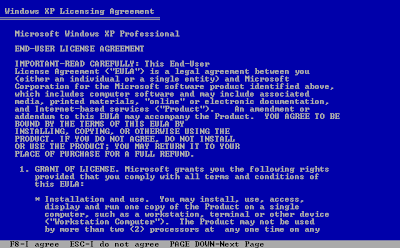




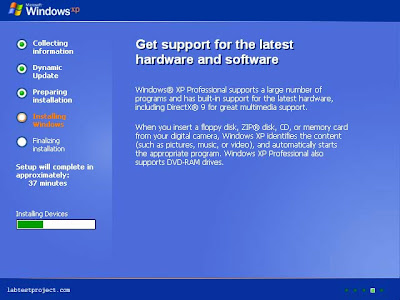





.png)



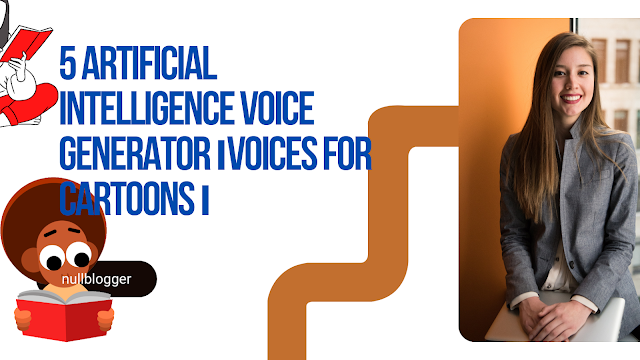
অর্ডিনারি আইটির নীতিমালা মেনে কমেন্ট করুন। প্রতিটি কমেন্ট রিভিউ করা হয়।
comment url